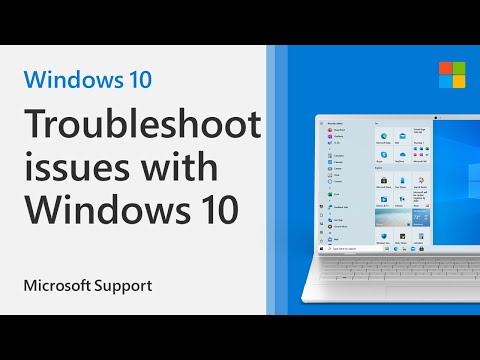Neseniai bandiau atnaujinti vieną iš mano senesnių nešiojamųjų kompiuterių. Atsisiuntę funkcijos atnaujinimą, jis parodė pranešimą Mes turime problemų paleisti iš naujo, kad užbaigtumėte diegimą. Būsenos pranešimas sako:
The latest feature update is ready to install. It’s been waiting for you to kick it off. These improvements help Windows run smoothly and securely.
Toliau:
We’re having trouble restarting to finish the install, Error 0x8024a11a, 0x8024a112, 0x80070005 or 0x80070032
Šiame pranešime mes siūlome galimus sprendimus, kurie gali padėti išspręsti šią problemą.
Mes turime problemų iš naujo paleisti diegimą, klaida 0x8024a11a arba 0x8024a112

1] Pabandykite paleisti kelis kartus
Geriausias sprendimas yra iš naujo paleisti kompiuterį kelis kartus. Kartais atnaujinimo procesas įstrigo mažam dalykui, o daugeliu atveju visada padeda iš naujo paleisti. Spustelėkite ant Paleiskite dabar mygtukas.
Jei tai kažkaip neveikia, naudokite maitinimo mygtukus meniu Pradėti arba WinX meniu. Jei trūksta maitinimo mygtukų, t. Y. Iš naujo paleisti ir išjungti, naudokite ALT + CTRL + DEL ir iš naujo paleiskite kompiuterį.
Mes taip pat rekomenduosime jums iš naujo paleisti kompiuterį saugiuoju režimu arba net "Clean Boot" būsenoje. Kai ten iš naujo paleiskite kompiuterį įprastu režimu. Tai užtikrins, kad bet kokios trečiosios šalies procesai negalės kliudyti sklandžiam "Windows" atnaujinimų veikimui.
2] paleiskite "Windows" modulio diegimo programą
"Windows" modulio diegimo programa yra įmontuota "Windows" operacinė sistema. Turite įsitikinti, kad jis yra Pradėtas ir jo paleidimo tipas yra nustatytas kaip Automatinis. Tai galite padaryti per Paslaugų tvarkytuvą arba vykdant šią komandą padidintame CMD
SC config trustedinstaller start=auto
Sėkmingai atlikę, turėtumėte pamatyti [SC] ChangeServiceConfig SUCCESS rodomi komandų eilutės konsolėje.
Dabar pabandykite atnaujinti ir sužinokite, ar tai padeda.
3] paleiskite DISM įrankį Kai paleisite DISM ("Deploying Imaging and Servicing Managemen") įrankį, Windows 10 sistemos atkūrimas ir "Windows" komponentų saugojimas bus ištaisyti. Visi sistemos neatitikimai ir korupcijos turi būti ištaisyti. Galite naudoti "Powershell" arba komandinę eilutę, kad įvykdytumėte šią komandą.
4] paleiskite sistemos failų tikrintuvą
Tai padės atkurti sugadintus arba sugadintus "Windows" failus. Jums reikės paleisti šią komandą iš padidinto CMD, t. Y. Komandų eilutės su administratoriaus privilegijomis.
5] Paleiskite "Windows Update" trikčių šalinimo priemonę
Vykdykite šį integruotą "Windows Update" trikčių šalinimo įrankį, kad išspręstumėte dažniausiai pasitaikančias "Windows 10" atnaujinimo problemas. Išvalysite su "Windows Update" susijusius laikinuosius failus, išvalykite aplanko "SoftwareDistribution" turinį, patikrinkite su "Windows Update" susijusias paslaugas būseną, taisykite ir iš naujo nustatykite "Windows Update" komponentus, patikrinkite laukiančius naujinius ir dar daugiau.
Praneškite mums, ar šis vadovas padėjo jums išspręsti šią problemą Mes turime problemų paleisti iš naujo, kad užbaigtumėte diegimą klaida
Susijusios žinutės:
- "Windows Update" nepavyksta įdiegti arba nebus atsisiųsti "Windows 10/8/7"
- Išsamus "Windows" klaidų patikrinimo arba stabdymo klaidų kodų sąrašas
- Fix: išplėstiniai atributai yra nesuderinama klaida "Windows 10"
- Automatinis remontas negalėjo jūsų kompiuteryje remontuoti "Windows 10"
- Pagrindiniai "Windows" trikčių šalinimo patarimai pradedantiesiems